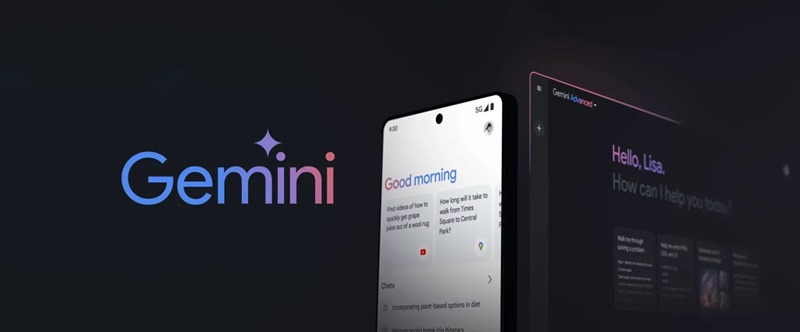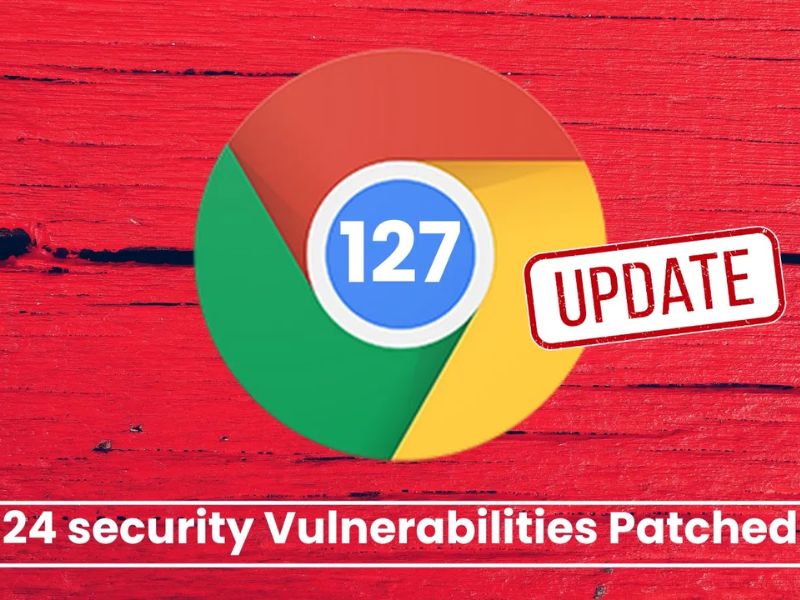Cara memulihkan kembali tab di browser Chrome
Untuk pintasan cepatnya, Sahabat Tek dapat menekan Ctrl + Shift + T di Windows atau Cmd + Shift + T di Mac untuk memulihkan tab yang terakhir ditutup di Chrome.
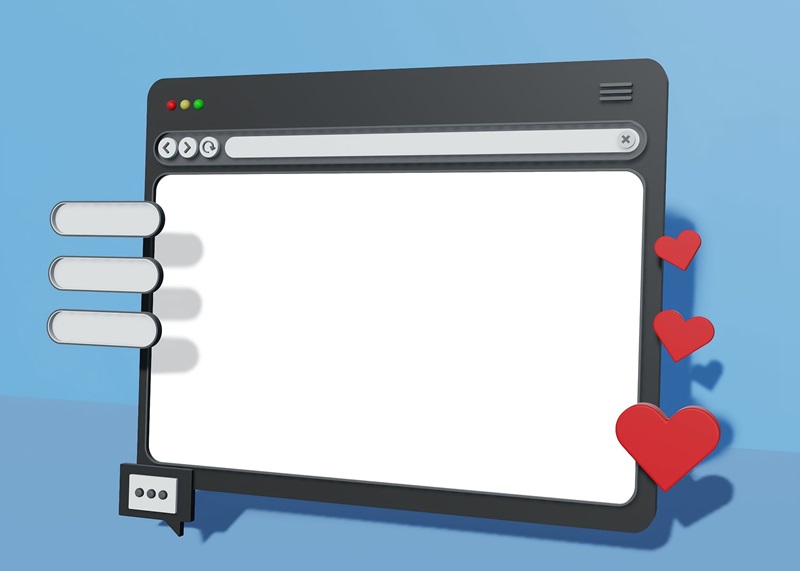
Salah satu kelebihan dari browser Chrome adalah dapat membuka tab sebanyak yang kita inginkan. Kemampuan ini sangat berguna bagi pengguna yang perlu membuka banyak tab dalam mengerjakan sesuatu di perangkatnya, baik laptop maupun desktop.
Dengan menggunakan tab, kita dapat dengan mudah menavigasi dari satu situs ke situs lainnya, tanpa harus menutup halaman lain. Namun, terkadang tanpa sadar kita sedang membuka belasan tab untuk satu jendela Chrome. Kebiasaan ini tidak baik karena dapat memberatkan perangkat.
Sebagian besar dari kita pernah mengalami pengalaman tidak menyenangkan ini selama berselancar di internet, bahkan bisa mengakibatkan beberapa tab secara tidak sengaja tertutup. Untungnya, memulihkan tab di Chrome tidak sulit dilakukan.
Cara memulihkan kembali tab di Chrome
Google telah mempermudah pemulihan tab yang tertutup dengan memberikan beberapa cara kepada pengguna untuk melakukannya. Namun, cara membuka kembali tab akan bergantung pada perangkat yang digunakan. Misalnya, memulihkan tab di komputer Mac dan Windows memiliki langkah yang berbeda.
Untuk pintasan cepatnya, Sahabat Tek dapat menekan Ctrl + Shift + T di Windows atau Cmd + Shift + T di Mac untuk membuka kembali tab yang terakhir ditutup.
Jika pintasan keyboard tidak berfungsi, Anda dapat membuka riwayat Chrome untuk memulihkan tab yang baru saja Anda tutup. Ini berfungsi sama di Mac dan Windows.
- Klik menu titik tiga di pojok kanan atas browser.
- Pilih Riwayat dan akan terbuka daftar tab yang baru saja ditutup.
- Klik pada tab yang ingin Anda buka kembali dari daftar.
Fitur praktis lainnya yang akan membuat hidup Anda lebih mudah adalah menyiapkan Chrome untuk membuka kembali semua tab secara otomatis saat dimulai ulang.
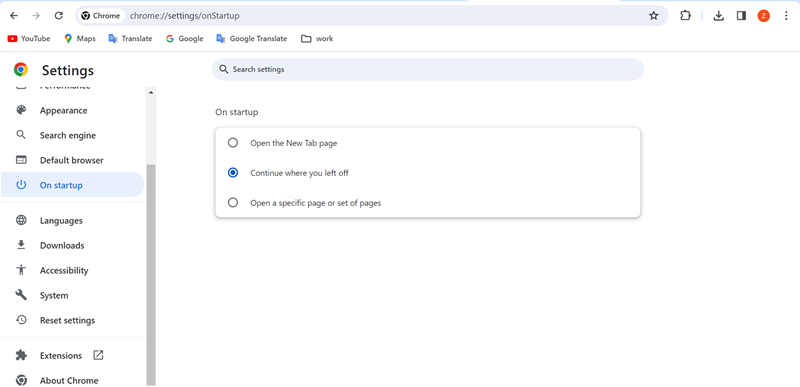
- Klik menu titik tiga dan pilih Pengaturan.
- Gulir ke menu "On startup".
- Pilih opsi "Continue where you left off" untuk membuka kembali semua tab secara otomatis saat memulai ulang.
Dengan mengaktifkan opsi ini, jendela browser akan menampilkan tab-tab yang terakhir dibuka, ketika Chrome pertama kali dibuka.